Come riprodurre qualsiasi film e video MKV su Play Station 4
"Ho appena ricevuto la mia PS4 in regalo e ho alcuni vecchi film salvati in MKV, posso riprodurre MKV su PS4 e come si fa?" PS4, l'abbreviazione di Play Station 4, è una popolare console per videogiochi rilasciata da Sony. Oltre a giocare, molti utenti considerano PS4 anche il centro di intrattenimento domestico.
Significa che puoi riprodurre video, film e programmi TV anche sulla tua console di gioco. Tuttavia, PS4 è stata inizialmente progettata come console di gioco e non supporta tutti i formati video. Questo articolo si concentra su come giocare a MKV su PS4.


Parte 1: PS4 può riprodurre MKV?
Secondo il sito web ufficiale di PlayStation, PS4 è compatibile con il formato MKV. Tuttavia, alcuni utenti hanno riferito che PS4 non riconosceva i film MKV o riproduceva solo video o audio. Potresti essere confuso sul fatto che PS4 possa riprodurre MKV.
Parliamo del formato MKV. È un contenitore multimediale che contiene più codec video, audio e sottotitoli. PS4 può riprodurre file MKV con alcuni requisiti:
Visuale: H.264 / MPEG-4 AVC High Profile Level 4.2
Audio: MP3, AAC LC, AC-3
Quando giochi a MKV che non soddisfa le specifiche su PS4, si verificherà il problema.
Parte 2: Gioca direttamente a MKV su PS4
PS4 supporta sia la riproduzione di video online che l'unità USB. Se i tuoi file video soddisfano i requisiti, puoi riprodurre direttamente MKV su PS4. Usiamo DivX Media Server per riprodurre un film MKV su PS4 e mostrarti come fare.
Passo 1: Assicurati di installare il media server gratuito sul tuo computer. Quindi aprilo, fai clic su DivX Media Server icona in basso a destra e fare clic su impostazioni -> Attiva la condivisione.
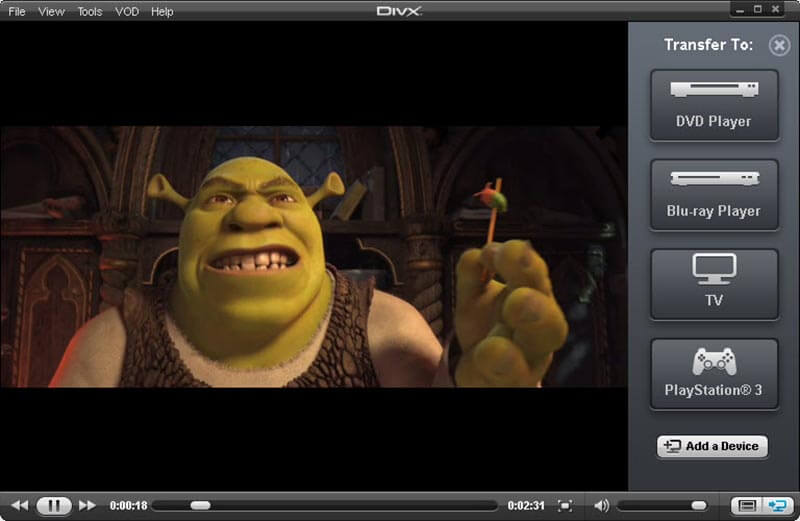
Passo 2: Quindi aggiungi i video al tuo DivX Media Server. Vai al Cartella scheda nelle impostazioni e premi Inserisci pulsante per aggiungere la cartella che contiene i video MKV.
Passaggio 3: Collega il computer e la PS4 alla stessa rete e installa Media Player sulla tua PS4. Puoi scaricarlo dal PlayStation Store.
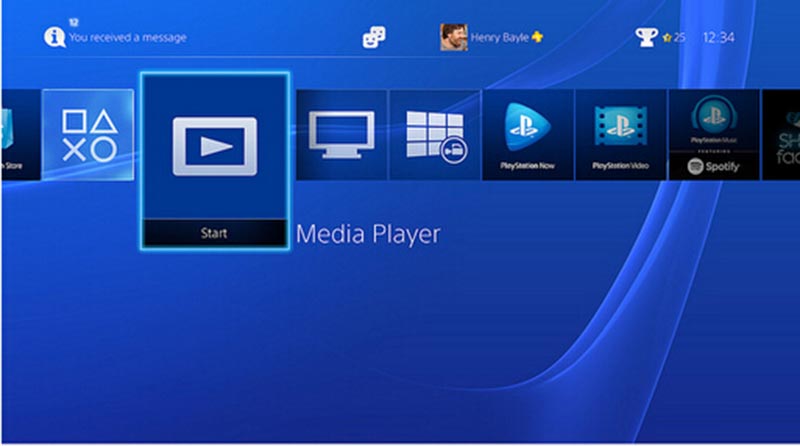
Passaggio 4: Successivamente, apri l'app Media Player e seleziona DivX Media Server dall'elenco. Quindi vai al video scheda e scegli il video MKV che desideri guardare.
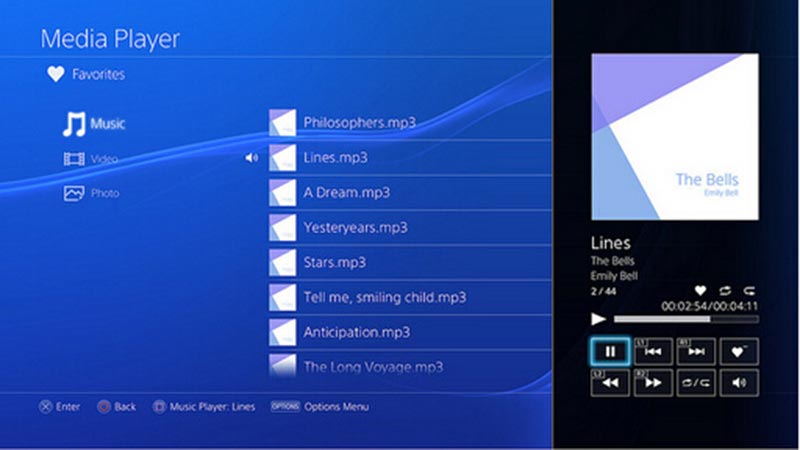
Passaggio 5: Ora puoi riprodurre il file MKV su PS4 con i pulsanti di controllo, come Giocare, Pausa, Fermare e altro ancora.
Parte 3: converti MKV in PS4 su desktop o online
Se riscontri il problema durante la riproduzione di MKV su PS4, è meglio convertire MKV in formati video compatibili con PS4, come MP4. In effetti, hai due modi per ottenerlo, utilizzando software desktop o app web.
Metodo 1: converti MKV in PS4 sul desktop
MKV è un formato video senza perdite, anche se non funziona bene su PS4. Quando converti MKV per PS4, potresti essere preoccupato per la qualità dell'output. Da questo punto, ti consigliamo Vidmore Video Converter poiché può soddisfare tutte le tue esigenze relative al gioco MKV su PS4.
- Converti MKV per giocare su PS4 con un solo clic.
- Preset per PS4 e consente di modificare le opzioni personalizzate.
- Proteggi automaticamente la qualità audio e video durante la conversione.
- Gestisci in batch un numero illimitato di file MKV allo stesso tempo.
- Offri strumenti di editing video completi.
In una parola, è il modo più semplice per convertire i film MKV per la riproduzione su PS4 senza problemi.
Come convertire MKV in PS4
Passo 1: Installa il convertitore MKV più semplice
Quando vuoi guardare MKV su PS4, scarica e installa il convertitore da MKV a PS4 sul tuo computer. Quindi avvialo e fai clic su Aggiungi file menu per importare i file MKV.

Passo 2: Visualizza in anteprima e modifica i file MKV
Il lettore multimediale sul lato destro dell'interfaccia consente di visualizzare in anteprima i file MKV. Inoltre, il modificare menu sulla barra multifunzione in alto può aprire il video nella finestra dell'editor. Qui puoi ruotare, ritagliare, regolare e filigranare il video.

Passaggio 3: Converti MKV per PS4
Vai in fondo all'interfaccia e scegli PS4 o MP4 dal file Profilo menu `A tendina. Quindi selezionare una directory specifica per memorizzare l'output premendo il Navigare pulsante. Una volta fatto clic su Convertire pulsante, il processo inizierà. Quindi puoi giocare a MKV su PS4 con unità USB.

Metodo 2: Converti MKV in PS4 online
Se non ti piace installare software sul tuo computer, le app web sono una soluzione alternativa per convertire MKV per giocare su PS4. Vidmore Convertitore video online gratuito è la scelta migliore. Non limita la dimensione del file per conversione. Inoltre, puoi elaborare più file MKV senza installare alcun software.
Passo 1: Visitare il convertitore MKV online in qualsiasi browser Web e fare clic su Aggiungi file da convertire per accedere al programma di avvio.

Passo 2: Quindi fare clic su Aggiungi file nell'angolo in alto a sinistra del programma di avvio e aggiungi i file MKV dal tuo disco rigido.

Passaggio 3: Per modificare il bitrate e altre opzioni personalizzate, premi il tasto Ingranaggio sul video e puoi trovarli nel pop-up delle impostazioni. Dopo le impostazioni, fare clic su ok per confermarlo.
Passaggio 4: Nell'interfaccia del programma di avvio, vai all'area inferiore e scegli MP4 o altri formati video supportati da PS4. Clicca il Convertire pulsante per avviare la conversione di MKV per giocare su PS4.

Nota: Sebbene il convertitore MKV online può gestire in batch i file MKV online, potrebbe essere necessario un po 'di tempo per completare il processo a seconda della connessione Internet.
Parte 4: Domande frequenti sulla riproduzione di MKV su PS4
PS4 supporta la riproduzione di file MKV da USB?
PS4 supporta la riproduzione di file su unità flash USB. Per completare questa operazione, devi creare una cartella nell'unità USB con un computer e posizionare il video MKV nella cartella. Quindi inserisci l'unità nella porta USB della tua PS4. Vai su Media Player e seleziona USB per controllare l'elenco dei file. Trova il video MKV e riproducilo.
Perché alcuni file MKV non vengono riprodotti su PS4?
Non tutti i file in formato MKV possono essere riprodotti su PS4. Solo i video codificati in H.264/MPEG-4 AVC High Profile Level 4.2 e l'audio codificato in MP3, AAC LC o AC-3 (Dolby Digital) possono essere riprodotti su PS4. Potresti considerare di modificare il formato del video.
Quale formato di file supporta il lettore multimediale PS4?
PS4 supporta i file archiviati su dispositivi di archiviazione USB e server multimediali. Il formato file compatibile con PS4 include MP4 (video H.264 con audio AAC LC, AC-3 o LPCM), MKV (video H.264 con audio MP3, AAC LC o AC-3), MPEG-2 TS ( H.264), MPEG-2 PS (MPEG2 visivo) e AVCHD.
PS5 supporta MKV?
PS5 supporta il formato MKV, ma ci sono requisiti speciali per la sua codifica. I file in formato MKV devono essere codificati in H.264/MPEG-4 AVC High Profile Level 4.2 e l'audio codificato in MP3, AAC LC o AC-3 (Dolby Digital).
PS4 può riprodurre MKV con i sottotitoli?
PS4 supporta la riproduzione di video MKV con sottotitoli, ma il file dei sottotitoli inserito deve trovarsi nella stessa direzione del file video affinché PS4 lo riconosca. È importante notare che il formato del file dei sottotitoli non può essere SUB, ASS, SSA o MKS.
Conclusione
Questo articolo condivide due modi per riprodurre MKV sulla Play Station 4. Prima di tutto, PS4 supporta il formato MKV con alcuni requisiti. Se i tuoi file video MKV possono soddisfarlo, puoi guardare i film MKV direttamente con il lettore multimediale. D'altra parte, se la tua PS4 non può riprodurre normalmente i file MKV, devi convertirli con Vidmore Video Converter o Vidmore Free Online Video Converter. Il primo è più adatto per gestire più file MKV e il secondo è utilizzato per farlo online. Altri guai? Sentiti libero di lasciare un messaggio sotto questo post.
Riproduzione video
-
Riproduzione MKV
-
Lettore video
-
Riproduzione MP4


